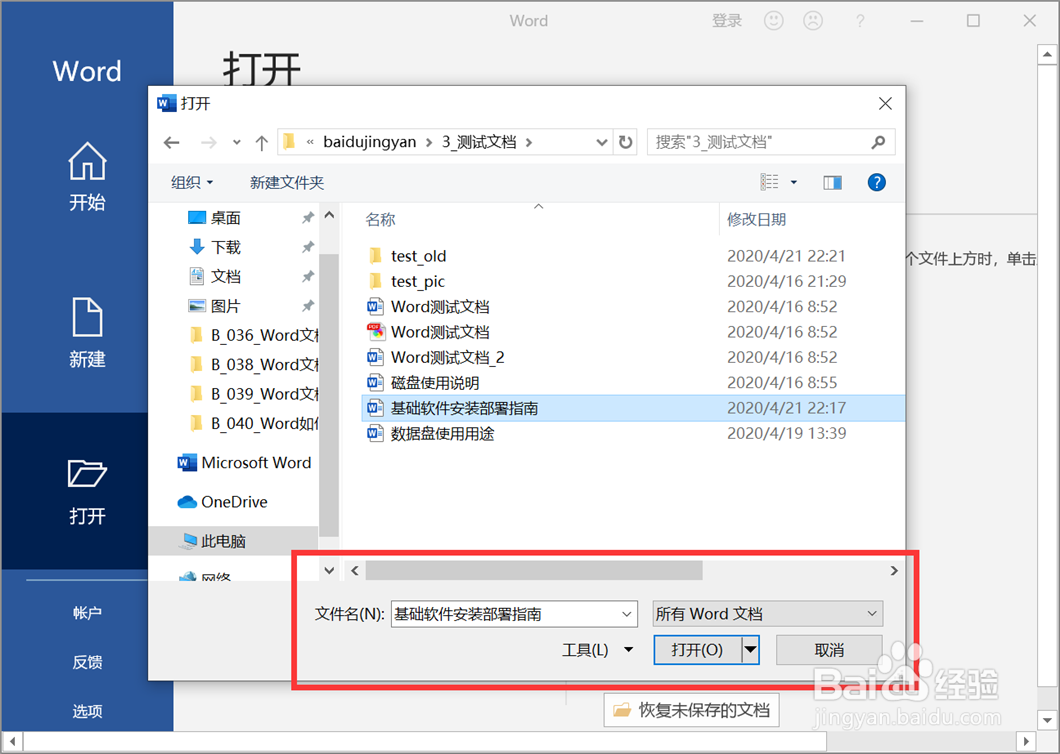Word文档如何设置选择文字时不显示浮动工具栏
1、点击“开始”—“Word”,启动 Word 2019。
2、打开一个准备好的Word文档。
3、在默认情况下,选择Word文档中的文字,会显示浮动工具栏。
4、点击“文件”,打开文件功能列表。
5、点击“选项”,打开Word选项界面。
6、取消勾选“常规”页面的“选择时显示浮动工具栏”。
7、这样,选择文字时就不显示浮动工具栏了。
声明:本网站引用、摘录或转载内容仅供网站访问者交流或参考,不代表本站立场,如存在版权或非法内容,请联系站长删除,联系邮箱:site.kefu@qq.com。
阅读量:35
阅读量:32
阅读量:94
阅读量:70
阅读量:63